設定変更はConfigurationから
ようやくネットワークへ接続できる状態になりましたが、PowerPlay IPC-9000はInternal Website機能をを使って、各コンセントの挙動を設定変更できる賢い機能があります。左メニューの「Configuration」へアクセスすると以下のようなページが表示されます。
ディスプレイ表示の変更
「Grobal Settings」では、「Unit Name」は標準のPOWERCENTERからPowerPlay IPC-9000の名称を変更できますし、「Display Level」でフロントパネルの表示を3段階(標準のBright/Dim/Off)に設定できます。シアタールームで暗くしたい時などはDimやOffがよさそうですね。
各コンセントの挙動
また各コンセントでは、電源ボタンを押した時の挙動「Delay Mode」を6種類(標準のAllways On/Switched/Delayed/Programmed/Reboot/Auto-Reboot)から選択できるので、例えばレコーダーなど常時電力が必要なものはAllwayz Onがよいでしょうし、視聴するときにしか使わないプレーヤーなどはSwitchedで電源と連動するのがよさそうです。
パワーアンプなどを大きな電力を必要とする機器が接続されている場合は、突入電流でブレーカーが落ちないようにDelayedを選択して、起動のタイミングをずらすこともできます。
UPS接続時の優先度の変更
そして、同社のUPSを接続している場合には、「UPS Proirity Level」から各コンセントの優先度も変更できます。インターネット設備や電話設備などを接続して停電時もUPSの電力で動作するようにするなども可能になります。
本命のPowerPlayは?
このようにInternal Webisite機能を使うことで、初代のPS Audio Power Plant Premierなどよりも機能が充実しており、他社のパワーコンディショナーよりもより柔軟な運用が可能になります。トリガー端子による連動や、LANやアンテナ、電話回線の回路保護などもできるので、特にシアタールームなどの機材が多い部屋では活躍の幅が広がるでしょうね。
さて、インターネットへ接続できたことですし、本命であるPowerPlayが使えるのか、試してみましょう。

Her-
↓↓↓関連記事はこの下にあります、引き続きお楽しみください↓↓↓

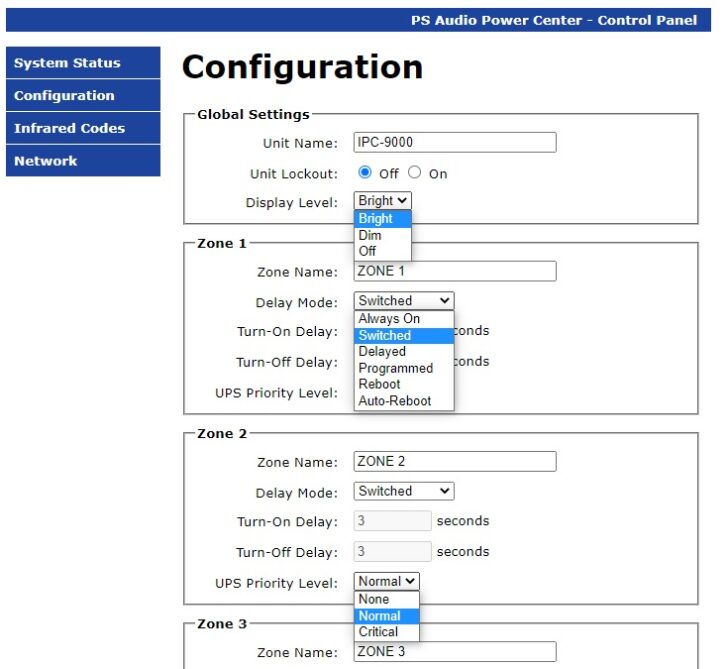




コメント